

Tuto pour jouer à Mech Arena avec une manette (Android et PC)
Vous venez de vous lancer sur Mech Arena mais vous préférez jouer à la manette pour plus de confort ? Ça tombe bien ! Je vais vous guider pas à pas pour vous montrer comment jouer à Mech Arena à la manette. Il existe 2 méthodes : via une application KeyMapper pour votre mobile (complexe) ou via un émulateur Android (facile).
Dans ce tuto, je vais utiliser BlueStacks comme émulateur et pour la partie mobile Mantis comme KeyMapper ainsi qu’une manette Xbox. Vous êtes prêt ? C’est parti ! 🎮
Méthode 1 : Jouer à la manette à Mech Arena sur émulateur Android
Je vais ici utiliser BlueStacks 5 car c’est le plus sécurisé et le plus performant du marché actuellement en plus d’être compatible avec Windows et Mac OS. Vous pouvez également utiliser LDPlayer ou un autre émulateur. L’utilisation d’un émulateur Android est la méthode la plus simple et rapide.
Tout d’abord, vous devez télécharger BlueStacks et le jeu en cliquant sur le bouton ci-dessous :Télécharger BlueStacks + Mech Arena
Installez BlueStacks (cela prend quelques minutes) puis connectez votre compte Google et installez Mech Arena via le Google Play Store. Si vous avez besoin de toutes les étapes ou des questions sur l’installation, faites un tour sur notre guide pour télécharger Mech Arena sur PC.
Ça y est ? Vous devez maintenant fermer l’émulateur et brancher votre manette. Une fois que c’est fait, relancez BlueStacks et Mech Arena. Si votre manette est détectée, vous aurez le message suivant.
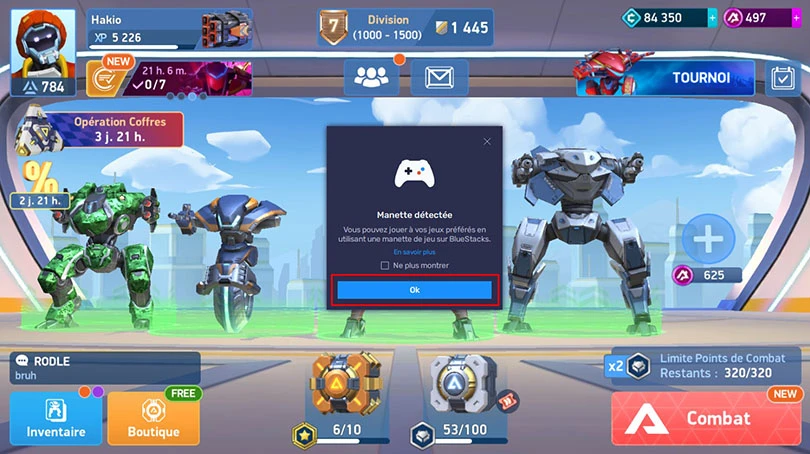
Une fois que ce message est présent et que vous avez cliqué sur Ok, vous devez activer votre manette sur BlueStacks à la place de votre clavier/souris.
Activer sa manette et modifier son KeyMapping sur BlueStacks
Pour activer sa manette et gérer son KeyMapping, cliquez sur l’icône Clavier dans le menu de droite puis sur Gamepad. Attention, vous devez être sur le jeu pour que le Gamepad puisse être sélectionné.
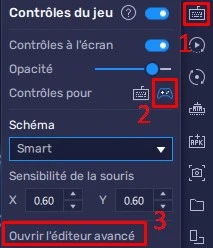
Si vous voulez savoir quelles touches sont utilisées ou changer certaines d’entre elles, c’est assez simple, cliquez sur “Ouvrir l’éditeur avancé“. Je vous conseille de faire ça dans le mode “Adapter les commandes” intégré à Mech Arena. Pour s’y rendre, cliquez sur votre Avatar en haut à gauche puis sur “Commandes” et “Adapter“.
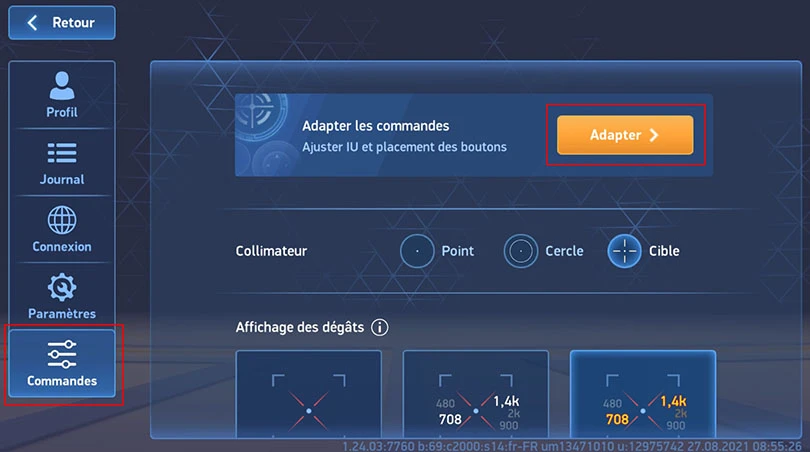
Vous avez maintenant l’interface Mech Arena avec les réglages de BlueStacks 5 pour les boutons de votre manette. Il ne vous reste plus qu’à changer les boutons suivant vos préférences ! À droite se trouve tous les types d’actions / boutons que vous pouvez ajouter sur votre interface si ceux déjà présents ne conviennent pas.
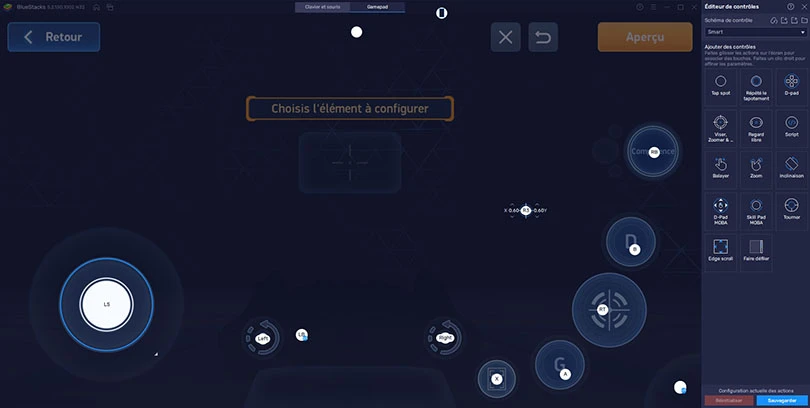
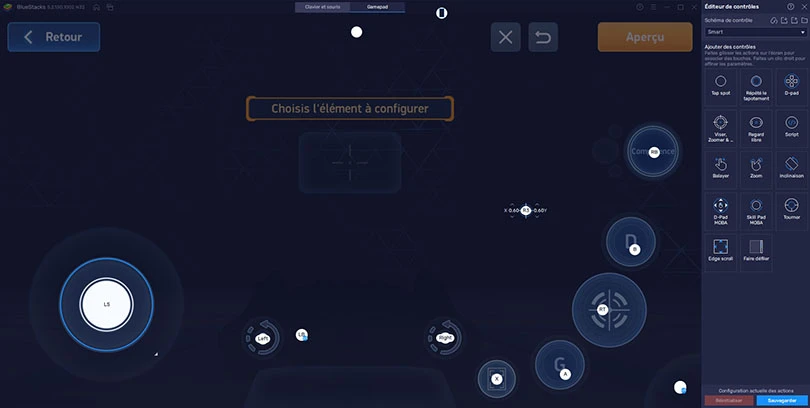
Attention, ne vous rendez pas sur “Aperçu“, la manette ne fonctionne pas à cet endroit sur émulateur.
Optimiser le KeyMapping de ses Joysticks sur BlueStacks
Dernière petite précision, vous pouvez changer la vitesse de vos joysticks ! Pour cela, passez votre souris sur l’un des Joysticks et cliquez sur l’icône “Paramètres” puis sur “Plus de paramètres”.
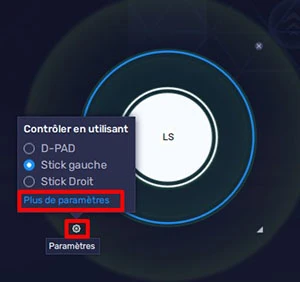
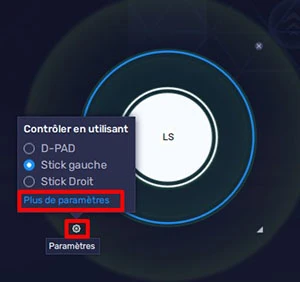
Dans les paramètres du Dpad, vous pouvez modifier sa vitesse (ce qui correspond à la sensibilité). Vous pouvez également modifier ici tout un tas d’autres paramètres suivant votre style de jeu.
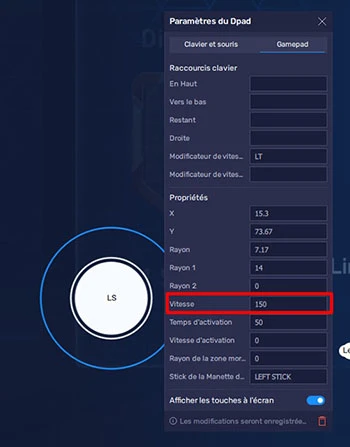
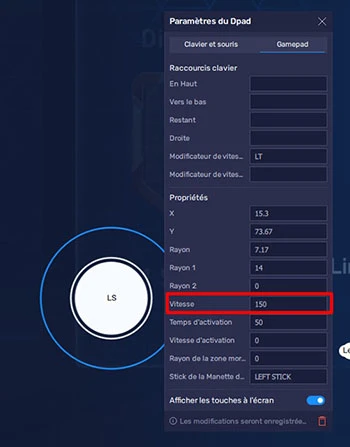
Et voilà, vous pouvez dès maintenant jouer à Mech Arena avec votre manette via émulateur ! Simple non ?
Méthode 2 : Utiliser un KeyMapper de manette pour Mech Arena
Je préfère vous prévenir, cette méthode demande un peu de temps et est assez complexe mais ne demande pas de root son Android. Vous pouvez le faire sur mobile et sur tablette (j’ai testé sur les 2). Je vais ici utiliser Mantis Gamepad comme application car les autres ne fonctionnent pas ou mal d’après mes tests.
Tout d’abord, téléchargez le KeyMapper de manette pour Mech Arena sur votre mobile ou sur votre tablette via le Play Store. Lancez l’application puis cliquez sur “Add Game“.
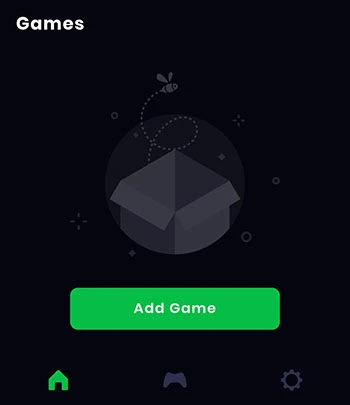
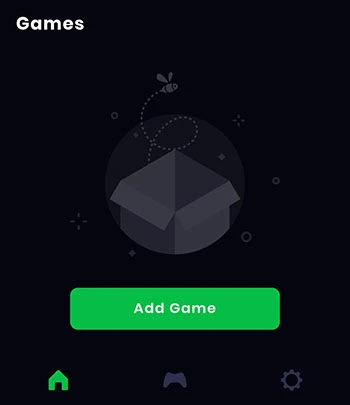
Toute la liste de vos jeux et application va s’afficher. Cliquez sur le “+” à côté de Mech Arena puis revenez en arrière. Notez que si vous souhaitez utiliser cette app sur d’autres jeux mobile, vous pouvez déjà les cocher ! 😉
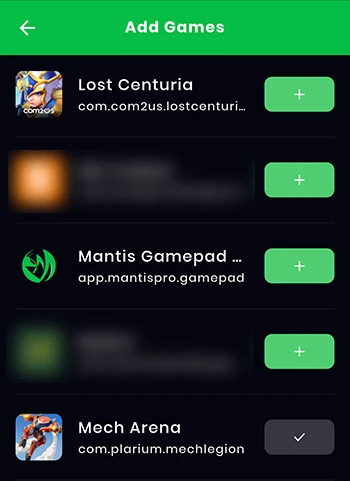
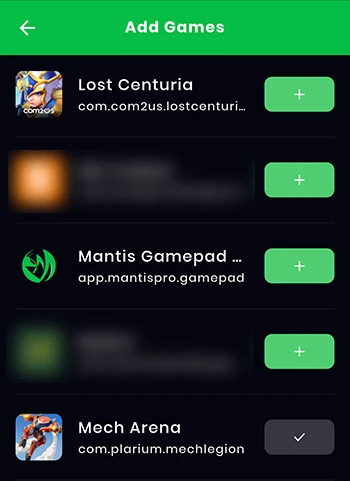
Cliquez sur l’icône du jeu pour avoir la popup des permissions s’afficher. C’est ici que ça commence à se complexifier ! 🤯
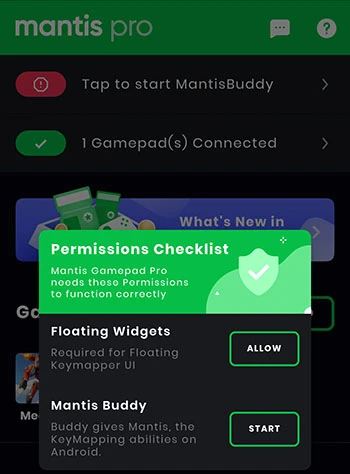
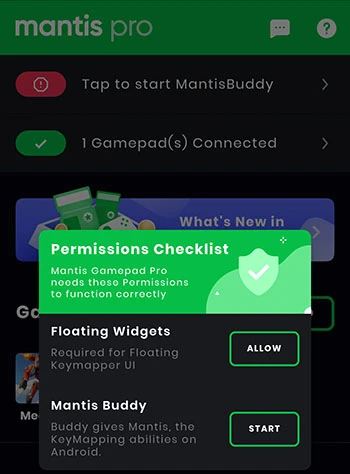
Pour le Floating Widgets, cliquez sur “Allow” puis cochez Mantis Gamepad Pro. Cette permission permet à l’application de mettre un Overlay sur votre mobile, ce qui va permettre de faire fonctionner virtuellement vos Joysticks sur le jeu. 🙂
La seconde permission va permettre d’activer le KeyMapping sur votre Android. Pour cela, vous avez 3 méthodes mais nous allons utiliser la 3ème qui permet de faire la configuration depuis Windows ou Mac.


Cliquez sur “Connect Mantis Buddy via Windows/Mac” et des instructions à suivre. Ne vous en faites pas, je vous explique tout !
Activer le mode USB Debugging
Pour activer le USB Debugging mode, vous devez être en mode développeur. Pour cela, rendez-vous dans les paramètres de votre téléphone puis tout en bas (en général) sur “À propos” ou “À propos du téléphone”.
Trouver le Numéro de version/build (ou MIUI Version) et cliquez plusieurs fois dessus jusqu’à devenir développeur.
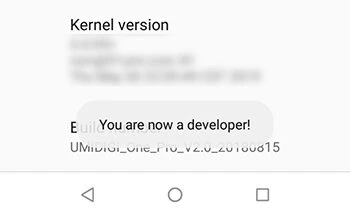
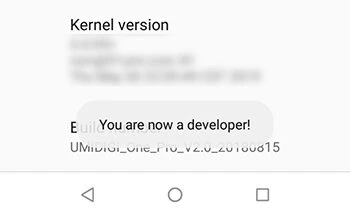
Ensuite, retournez en arrière puis rendez-vous dans les options pour les développeurs. En général dans “Système” ou dans les “Paramètres additionnels”. Une fois ici, activez le débogage USB.
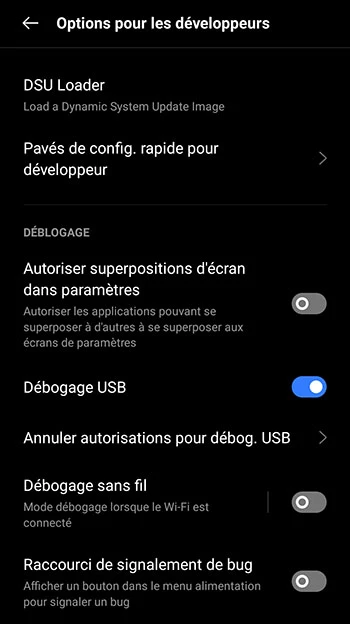
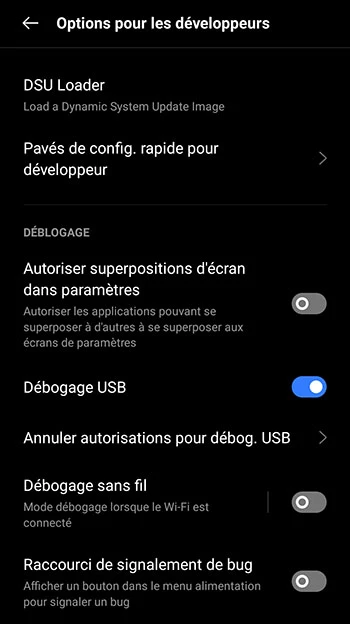
Connectez votre téléphone à votre PC avec un câble et acceptez le USB Debugging mode lors du branchement. Et voilà, nous pouvons maintenant passer à la partie PC.
Installer MantisBuddy Connection
Rendez-vous sur le site officiel de MantisBuddy puis téléchargez la version pour Windows ou pour Mac OS. Décompressez l’archive que vous avez téléchargé (vous devriez avoir 5 fichiers dedans) puis lancez le script “ActivateBuddy.bat“.
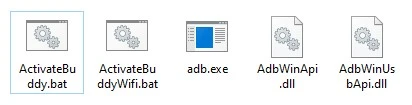
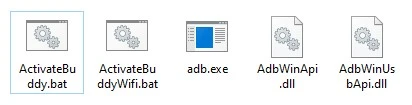
Une fois lancé, vous devriez avoir une fenêtre de commande s’afficher, vous n’avez rien à faire, le script s’exécute tout seul. Une fois que sur votre mobile c’est indiqué “Connected. You’re all set”, vous pouvez fermer la fenêtre de commande et débrancher votre téléphone.
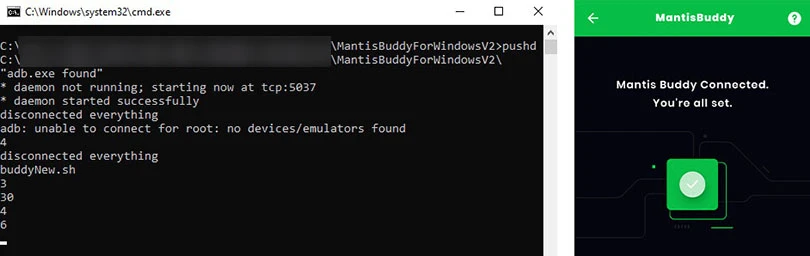
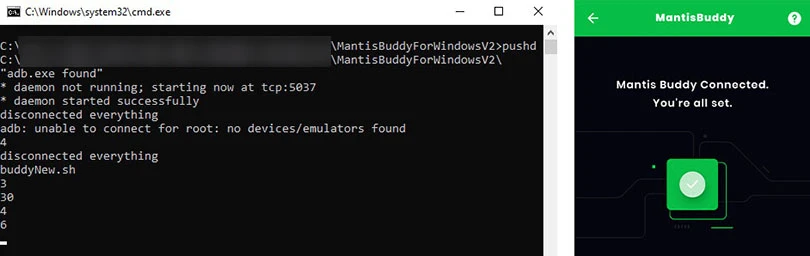
Si vous avez une popup qui indique “Android Device not found“, cliquez sur le bouton recommencer. Sinon vérifiez que le mode de débogage USB est bien activé sur votre téléphone et que votre téléphone est bien branché à votre PC.
Ça y est ! On a passé l’étape la plus complexe. On va enfin pouvoir configurer le KeyMapping sur notre manette pour Mech Arena. 😀
Configurer le KeyMapping sur sa manette pour Mech Arena
Nous voici à la dernière étape. Le KeyMapping, entendez par là, la configuration de vos touches pour jouer à Mech Arena avec sa manette. Lancez l’app Mantis si ce n’est pas déjà fait puis Mech Arena. Vérifiez que l’icône de Mantis passe bien par dessus Mech Arena.
Comme pour la 1ère méthode, je vous conseille de faire le KeyMapping dans le mode “Adapter les commandes” qui est intégré à Mech Arena. Cliquez sur votre Avatar en haut à gauche puis sur “Commandes” et “Adapter“.
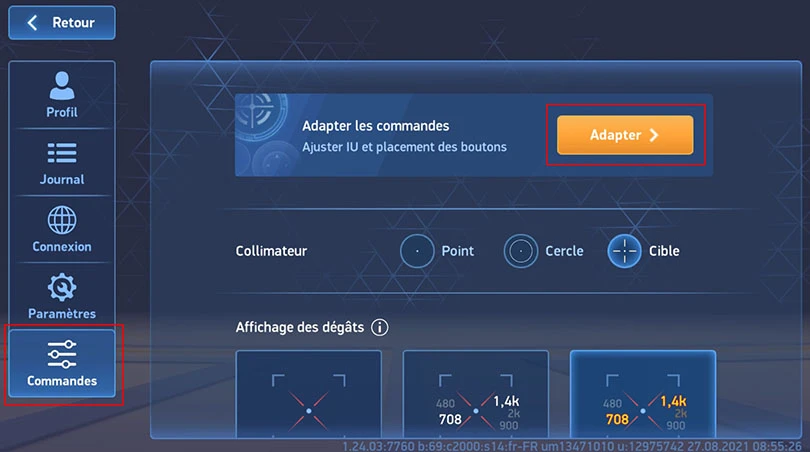
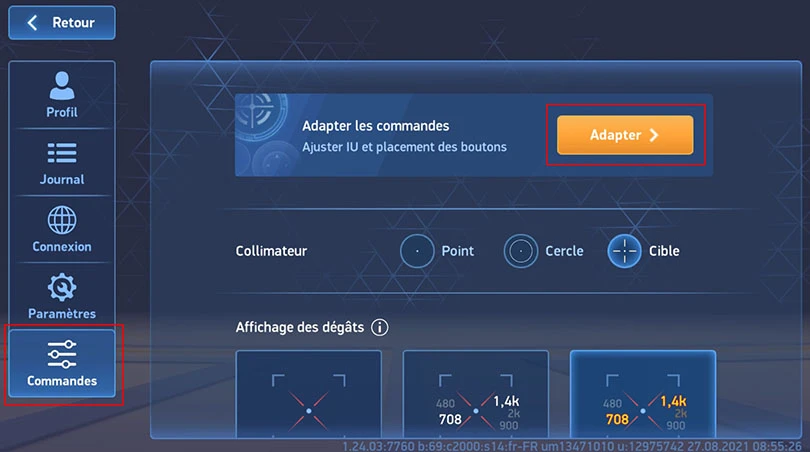
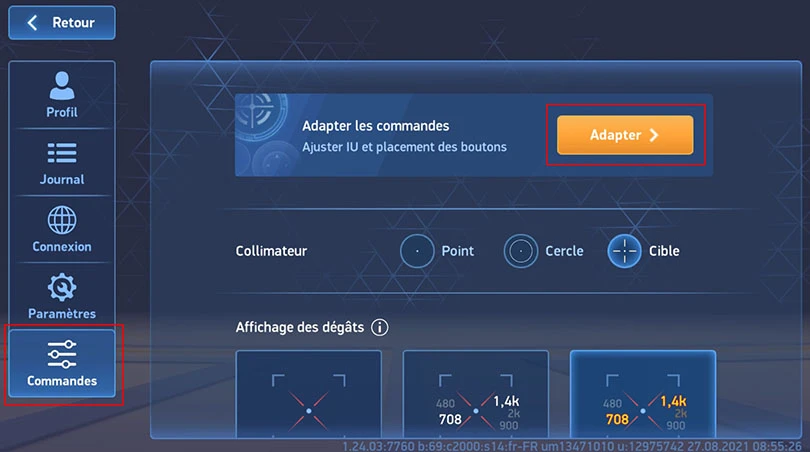
Une fois que vous êtes sur l’interface, cliquez sur le logo Mantis en haut à gauche de votre écran puis sur l’icône “+”.
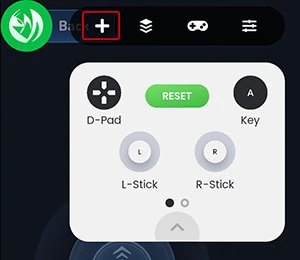
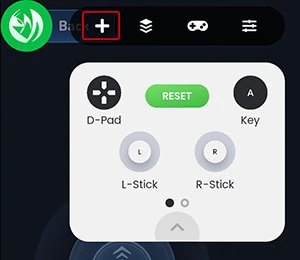
Il ne vous reste plus qu’à drag/drop sur les emplacements. Pour les boutons, lorsque vous avez cliqué sur “Key”, vous devez appuyer sur le bouton correspondant avant de le mettre sur sa position.
Voici à quoi ressemblent les configurations que j’ai fait sur téléphone et sur tablette.
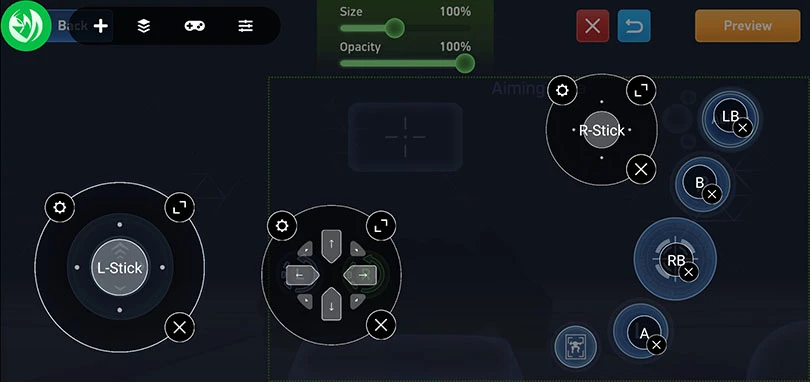
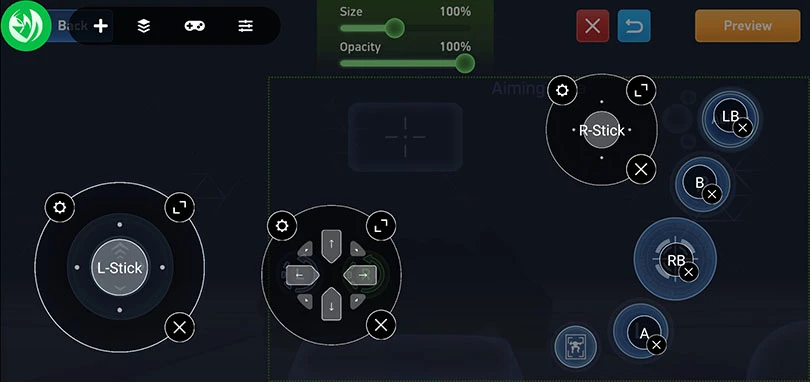
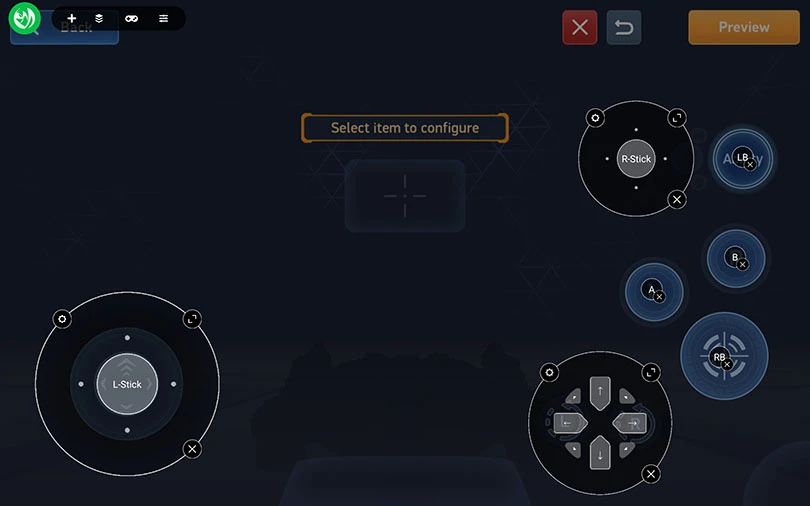
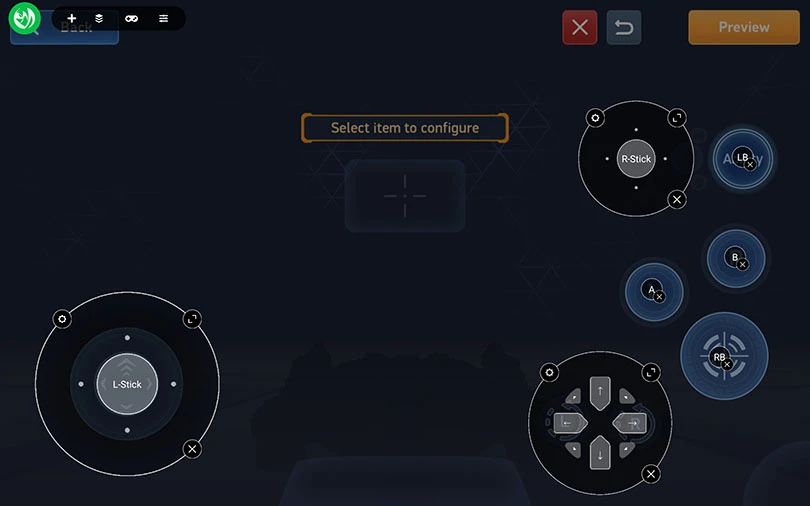
Petite précision pour certaines manettes et certains téléphones / tablettes, les gâchettes du bas et le D-Pad ne fonctionnent pas. Si c’est le cas, il vous faudra utiliser d’autres touches.
Optimiser le KeyMapping sur Mantis Gamepad
Dernière étape qui est facultative ! Comme pour l’émulateur, vous pouvez gérer les paramètres de vos touches pour optimiser votre KeyMapping. Pour cela, cliquez sur l’icône paramètre en haut de la zone de votre JoyStick. Ensuite, vous pouvez régler la sensibilité des axes X et Y.
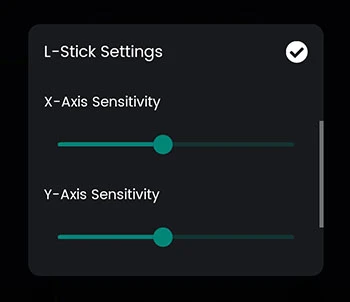
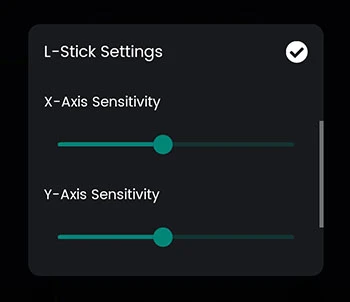
Et voilà ! Ce tuto pour vous montrer comment jouer à Mech Arena à la manette est enfin terminé. Il fut long à écrire alors j’espère qu’il vous aura été utile. 😁
Si vous avez des remarques ou que vous rencontrez des problèmes, n’hésitez pas à m’écrire en commentaire. Et en dernier conseil, je vous conseille de faire un tour sur notre top des accessoires gaming pour téléphone pour trouver la meilleure manette pour jouer à Mech Arena !

Suivez-nous sur nos réseaux sociaux pour rester à l'affut de l'actualité des jeux mobile où que vous soyez !
Articles similaires

Comment jouer à Mech Arena sur PC ou Mac ?
Vous souhaitez savoir comment jouer à Mech Arena sur PC ou Mac ? Vous êtes au bon endroit ! Dans ce tuto, nous allons vous expliquer comment inst...

Mech Arena: Robot Showdown, un shooter multi signé Plarium
Sorti cette semaine sur Android et iOS, Mech Arena : Robot Showdown à de quoi surprendre. En effet, ce shooter multijoueur sur mobile est réalisé...

Comment jouer à PUBG Mobile avec une manette ?
PUBG, ou PlayerUnknown’s Battlegrounds, est un célèbre jeu mobile du type Battle Royale. Ce jeu, très réaliste, vous propulse sur une large map e...

Comment jouer à la manette sur T3 Arena ?
Nous vous proposons de découvrir notre astuce pour savoir comment jouer à la manette sur T3 Arena à travers 2 méthodes. Dans un premier temps, nou...

Comment jouer à des jeux mobile avec une manette ?
Saviez-vous qu’il était possible de jouer à des jeux mobile avec une manette ? Certes, quelques jeux s’y prêtent mieux que d’autres, mais dans le...

Comment jouer à la manette sur Flash Party ?
Dans ce guide, nous allons voir comment jouer à la manette sur Flash Party. Pour cela, nous allons passer en revue 2 méthodes. La première, simpl...







Laisser un commentaire
Votre adresse email ne sera pas publiée. Les champs requis sont indiqués avec*.